- حول
- اكتشف EaseUS
- التقييمات والجوائز
- اتفاقية الترخيص
- سياسة الخصوصية
- خصم طلابي
Page Table of Contents
يستخدم العديد من الأشخاص أجهزة الكمبيوتر المحمولة اليوم بسبب سهولة حملها وتنقلها. الآن، يعد الكمبيوتر المحمول مجرد جهاز كمبيوتر يمكن للمستخدمين اصطحابه إلى أي مكان، ولا توجد به العديد من القيود باستثناء بعض التغييرات في الأجهزة.
يتمتع الكمبيوتر المحمول بنفس القدرة على الحركة التي يتمتع بها الكمبيوتر الشخصي في نظام التشغيل، مما يجعله خيارًا سهلاً للغاية لتسجيل الموسيقى. هذا ما ستحدده هذه المقالة وستوضح بعض الطرق حول كيفية تسجيل الموسيقى على الكمبيوتر المحمول ، فلنبدأ.
طريقة |
فعالية |
جودة التسجيل |
مستوى الصعوبة |
عالي - تقليل الضوضاء باستخدام الذكاء الاصطناعي؛ محرر مدمج وأداة تشذيب |
عالية👍 |
⭐ |
|
| الجرأة | متوسط - طن من الآثار اللاحقة؛ يتطلب التكوين للتسجيل |
واسطة |
⭐⭐ |
| الحماس | متوسط - لا حاجة إلى أي تكوين؛ لا توجد خيارات بعد الآثار | واسطة | ⭐ |
تسجيل الموسيقى على الكمبيوتر المحمول بجودة عالية (الأفضل بشكل عام)
الآن، هناك العديد من البرامج التي يمكن أن تساعد المستخدم على تسجيل الموسيقى على جهاز كمبيوتر محمول باستخدام ميكروفون أو التقاط الصوت الداخلي . لكن النوع الأفضل لا يجعل الأمور بسيطة فحسب، بل يوفر أيضًا وسائل متنوعة للتحرير والتأثيرات اللاحقة.
وهنا يتألق برنامج EaseUS RecExperts ، حيث يوفر ميزات تسجيل صوتي رائعة بقدرات ممتازة. يسمح التقاط التسجيل بالتقاط الصوت من YouTube أو أي نوع آخر من تدفق الصوت.
يمكن للمستخدم أيضًا كتم صوت التسجيل دون القلق بشأن كتم صوت الملف المسجل. وهذا يعني أن العملية ستكون في الخلفية ولن تؤثر على أي نشاط آخر يقوم به المستخدم. شيء آخر يفعله RecExperts هو إزالة ضوضاء الخلفية والموسيقى بمساعدة مزيل الضوضاء المدعوم بالذكاء الاصطناعي.
- تعزيز الميكروفون وتحسين الصوت.
- قم بكتم صوت الأجزاء أو إزالتها باستخدام الذكاء الاصطناعي لتسهيل عملية التحرير.
- محرر وأداة تشذيب مدمجة للحصول على الأصوات التي تحتاجها فقط.
- قم بتقليل ضوضاء الخلفية باستخدام الذكاء الاصطناعي أثناء التسجيل.
ولهذا السبب فهو الخيار الأفضل لتسجيل الموسيقى على جهاز كمبيوتر شخصي أو كمبيوتر محمول، وإليك كيفية استخدامه:
الخطوة 1. قم بتشغيل EaseUS RecExperts، ثم انقر فوق تسجيل الصوت على اللوحة اليسرى. بعد ذلك، اختر مصدر الصوت الذي تريد تسجيله، مثل صوت النظام أو الميكروفون.

الخطوة 2. انقر على أيقونة السهم لأسفل بجوار صوت النظام أو الميكروفون، واختر الخيارات المتقدمة ، وحدد خيارات تعزيز الميكروفون وتقليل ضوضاء الميكروفون. علاوة على ذلك، يمكنك أيضًا ضبط مستوى الصوت.

الخطوة 3. بمجرد الانتهاء، انقر فوق REC لبدء التسجيل الصوتي.

شارك هذا المنشور مع أصدقائك إذا كان مفيدًا!
قم بتسجيل الموسيقى على جهاز كمبيوتر محمول مجانًا عبر Audacity
يعد Audacity أحد أفضل البرامج التي يستخدمها الأشخاص لتسجيل الصوت على أجهزة الكمبيوتر الخاصة بهم. لقد كان موجودًا منذ سنوات لأنه كان أحد البرامج المهمة لتسجيل الصوت وتحريره . فهو يحتوي على العديد من الخيارات الرائعة للسماح للمستخدمين بتسجيل الصوت والتقاطه على أجهزة الكمبيوتر الخاصة بهم .
لذا، إذا أراد أحد تسجيل الموسيقى على جهاز كمبيوتر محمول من YouTube أو تسجيل صوته، فإليك كيفية القيام بذلك باستخدام Audacity:
الخطوة 1. قم بتنزيل وتثبيت Audacity على الكمبيوتر المحمول.
الخطوة 2. افتح تطبيق Audacity على نظام Windows.
الخطوة 3. اضغط على إعداد الصوت ثم جهاز التسجيل.
الخطوة 4. تأكد من ضبطه على جهاز التسجيل/الصوت الأساسي.

الخطوة 5. اضغط على زر التسجيل لبدء التسجيل.
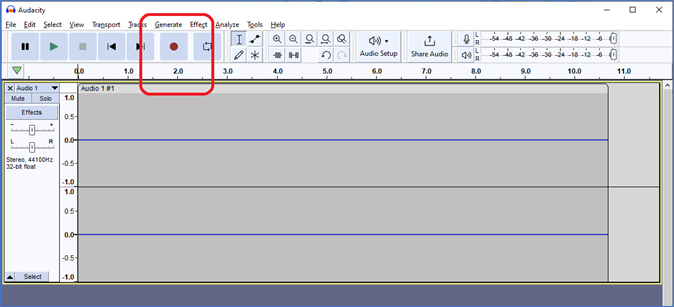
الخطوة 6. اضغط على زر الإيقاف لإيقاف التسجيل.
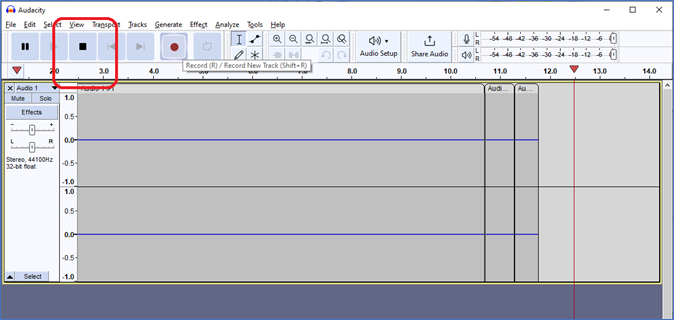
الخطوة 7. اضغط على CTRL + Shift + I لاستيراد الصوت.
الخطوة 8. احفظ بصيغة MP3 ضمن أنواع الملفات .
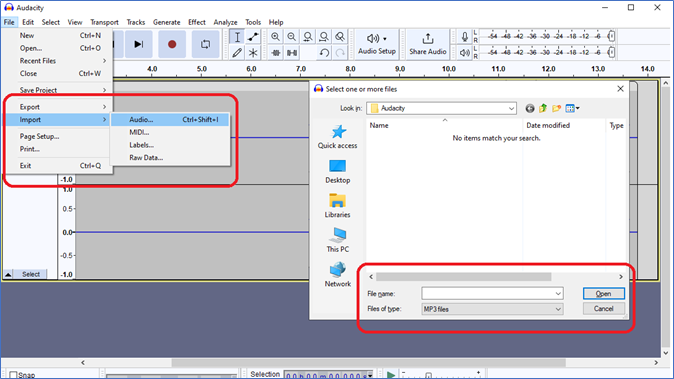
الآن، لدى Audacity الكثير من التأثيرات التي يمكن استخدامها للتسجيل الصوتي. وهذا يعني أنه يمكن للمستخدمين ببساطة إضافة تأثيرات من مكتبة Audacity إلى المقاطع المسجلة أو أي مقطع صوتي آخر يرغبون فيه. بعد ذلك، يمكن للمستخدم أيضًا استخدام ميزة الموجة الصوتية لتحرير الصوت وتقطيعه بدقة.
بعد ذلك، يمكن للمستخدم ببساطة تصدير ملفاته المسجلة بصيغة MP3 أو أي تنسيق صوتي آخر يختاره. وهذا يجعله أحد الخيارات الرائدة لمستخدمي الكمبيوتر المحمول لتسجيل الصوت على أجهزتهم.
ولكنها أداة مفصلة للغاية ولا تجعل من السهل استخدامها. كما يتطلب أيضًا التكوين قبل البدء، وهو الأمر الذي قد لا يكون سهلاً بالنسبة لمعظم المستخدمين.
⭕الايجابيات:
- طن من الآثار اللاحقة.
- التشذيب الدقيق والتحرير.
- MP3 عالي الجودة ومخرجات التنسيقات الأخرى.
❌السلبيات:
- ليس من السهل استخدامها للمبتدئين.
- يتطلب التكوين للتسجيل.
هناك مخاوف تم التعبير عنها في المنتدى بشأن أمان البيانات الشخصية عند استخدام Audacity. هل هو حقا غير آمن للاستخدام؟ هذا المنصب سوف يجيب على شكوكك.

هل برنامج Audacity آمن للتنزيل والاستخدام؟ [الإجابة الشاملة]
هل تتساءل عما إذا كانت Audacity آمنة للاستخدام؟ ستجيب هذه المقالة على هذا السؤال وتستكشف الجوانب المختلفة لبرنامج Audacity. سنتحدث أيضًا عن البدائل الأفضل لـ Audacity. اقرأ المزيد >>
قم بتسجيل الموسيقى على جهاز كمبيوتر محمول مجانًا عبر Ardor
يعد Ardor أحد البرامج الرائدة التي يستخدمها الكثير من الأشخاص للتسجيل اليوم. يحتوي على الكثير من خيارات التسجيل الرائعة لكل من الميكروفون والتسجيل الداخلي. لكنها لا تقدم خيارات تفصيلية مثل Audacity أو EaseUS RecExperts.
ولكن لا يزال تسجيل الموسيقى على جهاز كمبيوتر محمول مجانًا خيارًا جيدًا، وإليك كيفية استخدامه:
الخطوة 1. قم بتشغيل Ardor على الكمبيوتر المحمول.
الخطوة 2. ابحث عن زر التسجيل واضغط عليه.
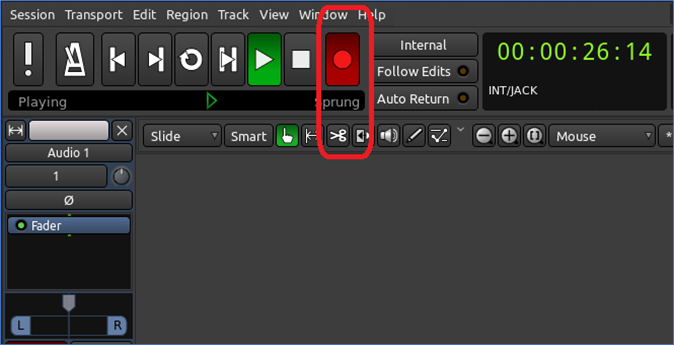
الخطوة 3. اضغط على زر إيقاف التسجيل .
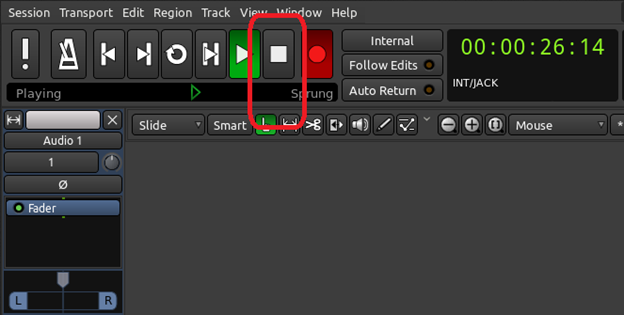
الخطوة 4. اضغط على زر التشغيل للاستماع إليها.
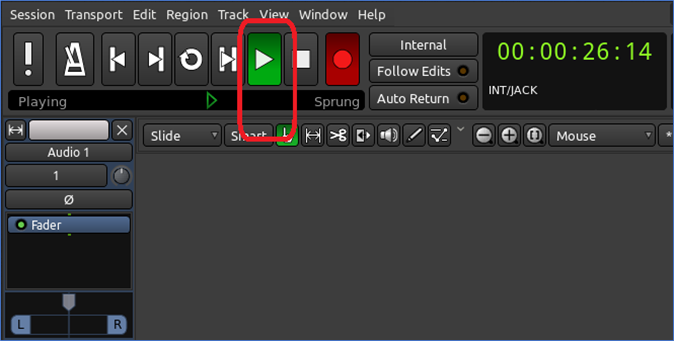
الآن، يوفر Ardor طريقة سهلة لتكوين التسجيل الداخلي، مما يجعله خيارًا مناسبًا. قد لا يكون مناسبًا مثل EaseUS RecExperts أو Audacity من حيث التحرير. ولكن لديها تسجيل عالي الجودة ومخرج MP3.
لكن الأداة ليست سهلة الاستخدام تمامًا بخلاف خيار التسجيل. وليس لديه أي خيارات للتأثيرات اللاحقة مثل Audacity أو RecExperts.
⭕الايجابيات:
- من السهل جدًا تشغيل التسجيل.
- ليست هناك حاجة إلى تكوين لتسجيل الصوت الداخلي.
- إخراج MP3 عالي الجودة.
❌السلبيات:
- ليس من السهل استخدامه بخلاف التسجيل.
- لا توجد خيارات للآثار اللاحقة.
الكلمات الأخيرة
الآن بعد أن تعلمت الطرق الثلاث لكيفية تسجيل الموسيقى على الكمبيوتر المحمول . إنها البرامج الرائدة لتسجيل الموسيقى على جهاز كمبيوتر محمول دون أي عيب أو جهد. الآن، تقدم البرامج الثلاثة بعضًا من أفضل الميزات ولها مزاياها وعيوبها. على سبيل المثال، قد لا يكون Audacity مناسبًا للمستخدمين الجدد، وقد لا يتمتع Ardor بجميع الميزات التي يحتاجها المستخدم.
ولهذا السبب يعد برنامج مثل EaseUS RecExperts مناسبًا تمامًا للمستخدمين من جميع الأنواع. إنه أفضل برنامج لتسجيل الموسيقى على جهاز كمبيوتر محمول لأنه يحتوي على خيارات تسجيل داخلية وخارجية. كما أن لديها خيارات التحسين والتحرير المضمنة.
كيفية تسجيل الموسيقى على الأسئلة الشائعة على الكمبيوتر المحمول
هذه بعض الأسئلة الشائعة التي قد تساعد المستخدمين أكثر قليلاً:
1. هل يمكنك تسجيل الموسيقى باستخدام جهاز كمبيوتر محمول فقط؟
إن تسجيل الموسيقى باستخدام جهاز كمبيوتر محمول فقط ليس هو المشكلة؛ المشكلة هي المعدات والبرامج التي يستخدمها المرء. ولهذا السبب يعد استخدام ميكروفون عالي الجودة وبرامج جيدة للتسجيل أمرًا مهمًا، مثل EaseUS RecExperts.
2. كيف يمكنني تسجيل الموسيقى التي يتم تشغيلها على جهاز الكمبيوتر الخاص بي؟
يمكن للمستخدمين تسجيل الموسيقى الداخلية بسهولة بمساعدة برامج مثل Audacity أو EaseUS RecExperts. يتيح كلا البرنامجين للمستخدمين تسجيل الصوت الداخلي، وهذا يسمح للمستخدم بتسجيل كل ما يستمعون إليه أو يشاهدونه على جهاز الكمبيوتر.
3. ما هي المعدات التي أحتاجها لتسجيل الموسيقى على جهاز الكمبيوتر المحمول الخاص بي؟
تعد محطة عمل الصوت الرقمي (DAW) مثل Audacity أو EaseUS RecExperts ضرورية لتسجيل الموسيقى على جهاز كمبيوتر محمول. ثم يحتاج المرء أيضًا إلى أجهزة مثل الميكروفون، كما أن سماعات الرأس عالية الجودة ضرورية بنفس القدر لتسجيل صوت واضح ونقي.



